はじめに
H2DBのデータベースを新しく作成するときに、システムデフォルトの JDBC URL: jdbc:h2:~/test (C:\Documents and Settings\[username]\test )ではなく 直接アクセス可能なCドライブ直下のディレクトリに作成したいけど上手くいかない時の解決策です。 今回は「C:\data」のディレクトリに「test」という名前のデータベースを作成したいと思います。解決策1
H2コンソールから JDBC URL:に「jdbc:h2:C:\data\test」と入力し接続をクリック 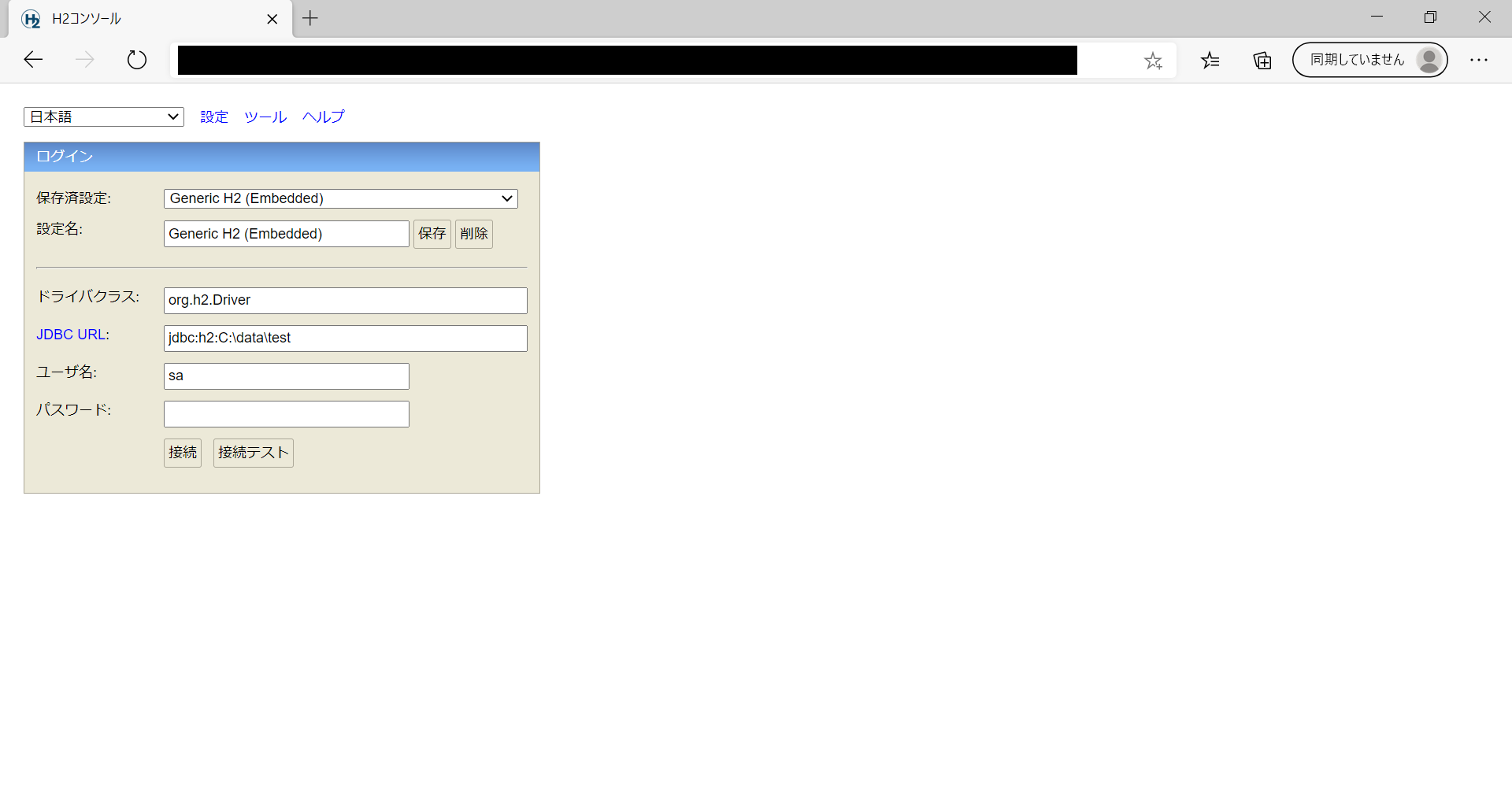※解決策1でデータベースが作成出来るかもしれませんが、変なエラーが出て作成出来ない可能性があります。
解決策2(解決策1でダメな時)
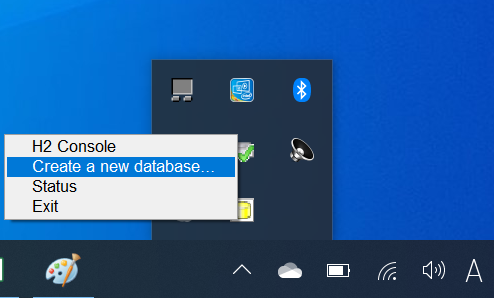 デスクトップ右下の「隠れているインジケーターを表示します」 →「H2 Database Engine」右クリック →「Create a new database...」 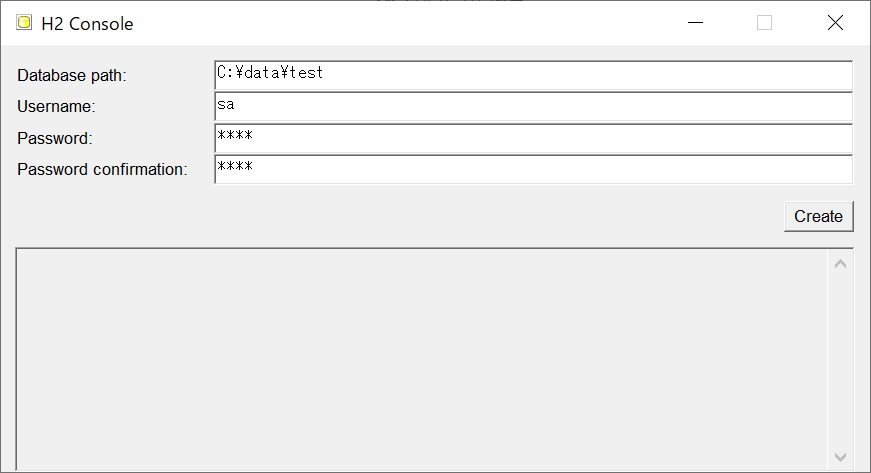Database path:「C:\data\test」
Createをクリック
※Password:は入力が要求されるので適当なものを入れる
おわりに
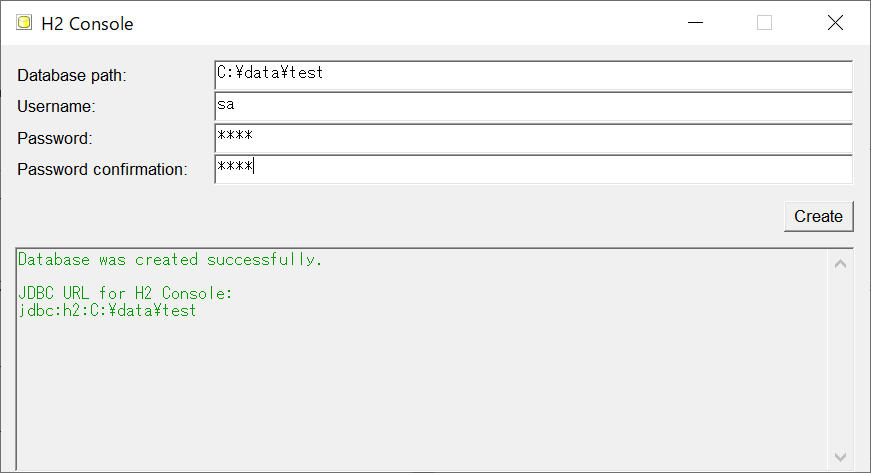 データベースが作成されました補足
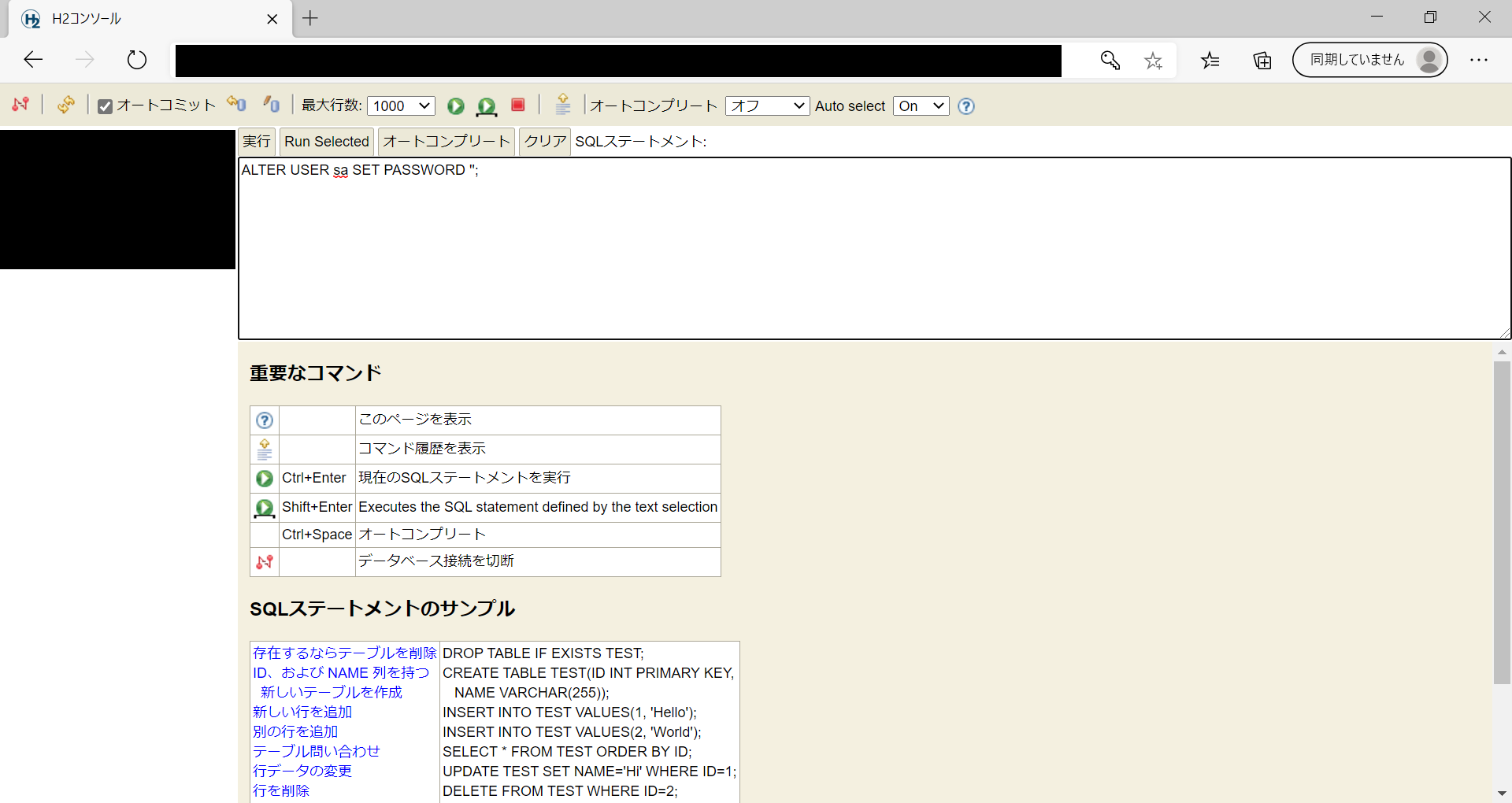解決策2を用いた場合、データベース接続後に、このSQLコマンドを実行すればパスワードが消せます。
「ALTER USER sa SET PASSWORD '';」